Senast uppdaterad den 18 augusti 2021 av Karl
många företag annonserar sina Facebook-sidor-oavsett om det finns i butik, på deras hemsida, på visitkort eller i en e-postsignatur. Målet med kampanjen är att få människor att ”gilla” sina sidor — så nästa gång företag publicerar en uppdatering har den en bredare räckvidd och kan engagera fler människor i konversationen.
för några år sedan kan du ändra den sida som människor landade när de först besökte din Facebook-sida. Den här funktionen gick bort med tidslinjen. Men det är fortfarande möjligt att skapa ett anpassat meddelande och skicka människor till en specifik sida på Facebook. När du pekar människor till dina Facebook-kampanjer sedan använda en direkt adress anpassad Facebook-sida.
relaterat: hur man skapar en Facebook-kampanj
Facebook-marknadsföringskampanjer har blivit en del av varje marknadsförare verktygslåda. Men när jag surfar på webben stöter jag fortfarande på många exempel där företag misslyckas med att strukturera sina kampanjer. Fortsätt läsa
som en Facebook-sida bör du ha en tydlig strategi för din kommunikation — bara att få ”gillar” kommer inte att klippa det, det stöder helt enkelt din strategi. Priit Kallas skrev ett bra inlägg om att skapa en social media — strategi-läs den om du ännu inte har en!
i det här inlägget lär du dig hur du enkelt kan skapa en anpassad målsida och servera anpassad upplevelse för besökare på din Facebook-sida. Något som Gary Vaynerchuk gör (du kan se andra bra exempel på Facebook-målsidor här):
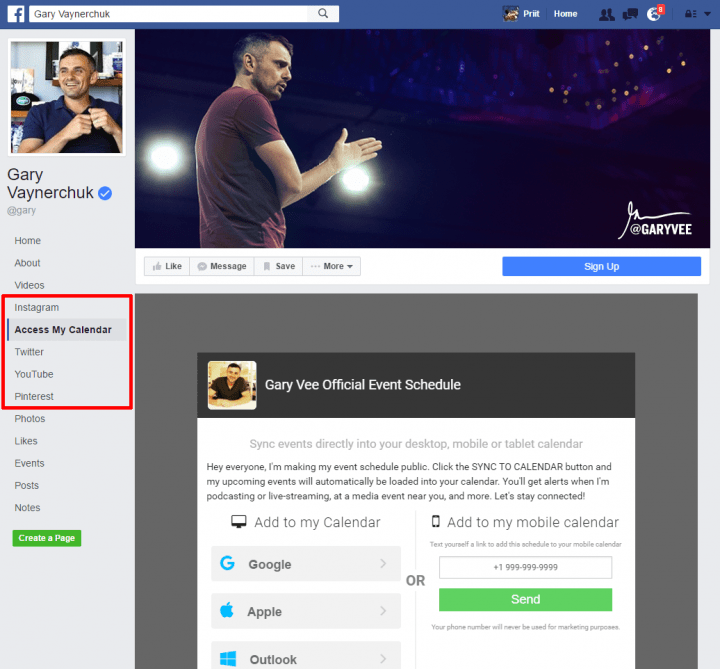
Garys Facebook-sida: specifika sidappar för människor som vill ha olika saker.
jag beställer att ställa in dina målsidor, du behöver:
- tillgång till en PHP-värd
- SSL-certifikat så att ditt innehåll kan nås via ”https”
- Designsidor som ska visas som sidappar
- Facebook-sidans administratörsrättigheter
innan vi börjar, låt oss få lite terminologi rakt. Innan Facebook gjorde flera omgångar av omkonstruktioner brukade det ha flikar ovanpå Facebook-sidorna, som fungerade som primär navigering för sidor. Sedan fanns flikar på sidan etc. Genom oändliga UI förändringar. Idag har dessa flikar (Facebook-sidappar) flyttats till vänster som en navigeringsmeny. Vi kallar dem ”Sidappar” eller ”Facebook-målsidor” och det är vad jag kommer att använda i hela inlägget.
här är en skärmdump av vad som anses vara ”sidappar”:
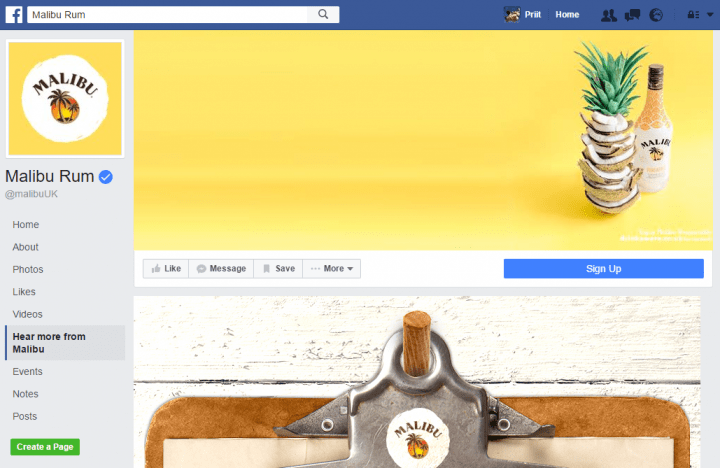
nu när vi har det här rakt, låt oss komma igång! Vi kommer att se hur man lägger till en anpassad flik på en Facebook-sida steg för steg…
- ge åtkomst till Facebook: s Utvecklarapp & gör en grundläggande inställning
- 2. Nu är det dags att lägga till en ny app på din sida.
- 3. Skapa ett nytt app-ID.
- 4. Gå till fliken Facebook-inställning.
- 5. Välj plattform för din sida app
- 6. Lägga till din sida på Facebook
- 7. Gå sedan till app review för att publicera den.
- 8. Få appen på din sida
- https://www.facebook.com/dialog/pagetab?app_id=your-app-id&next=your-secure-url
- 9. Välj den sida du vill att appen ska visas
ge åtkomst till Facebook: s Utvecklarapp & gör en grundläggande inställning
gå till https://developers.facebook.com/apps och klicka på Klicka på ”Registrera nu” – knappen.
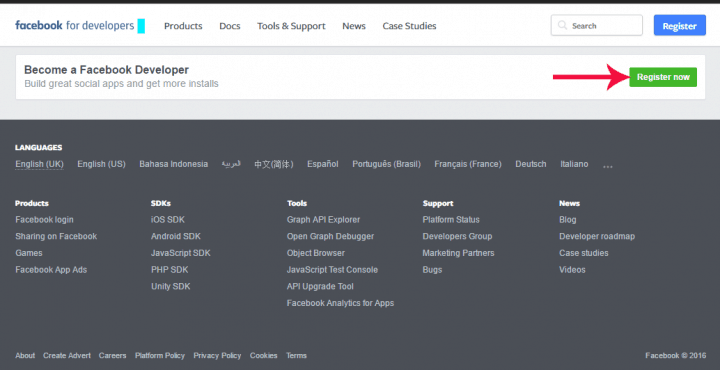
då kommer Facebook att visa dig något så här:
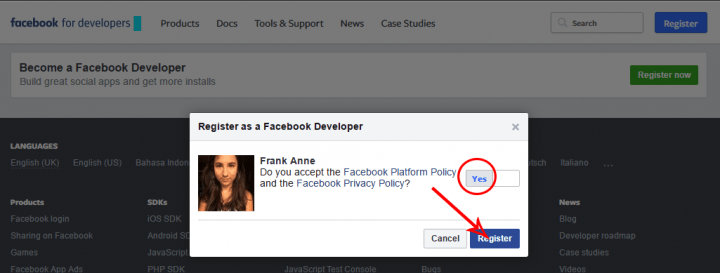
och
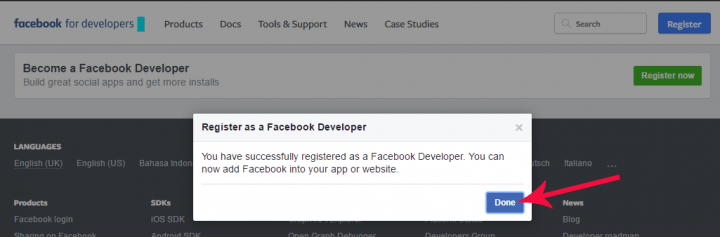
2. Nu är det dags att lägga till en ny app på din sida.
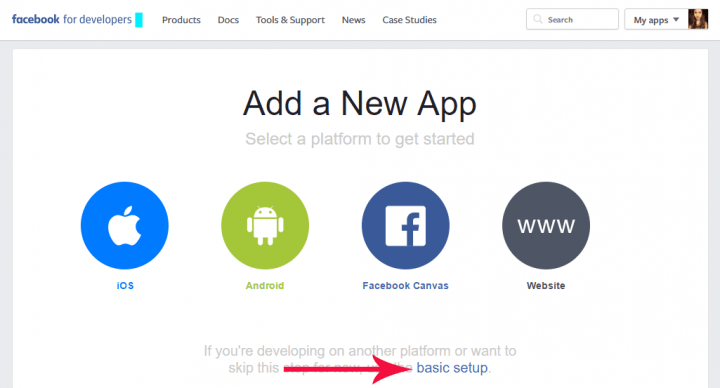
3. Skapa ett nytt app-ID.
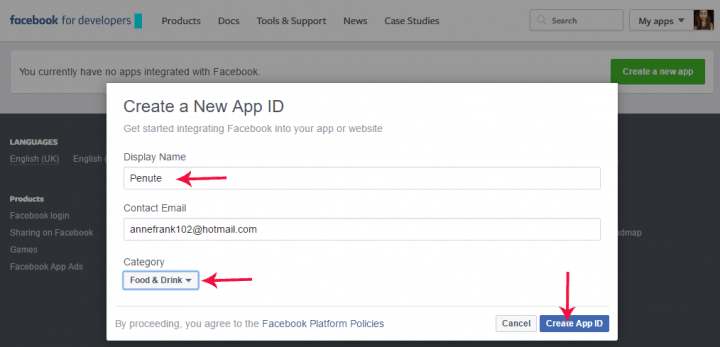
4. Gå till fliken Facebook-inställning.
där hittar du ett applikations-ID, apphemlighet, e-post etc.
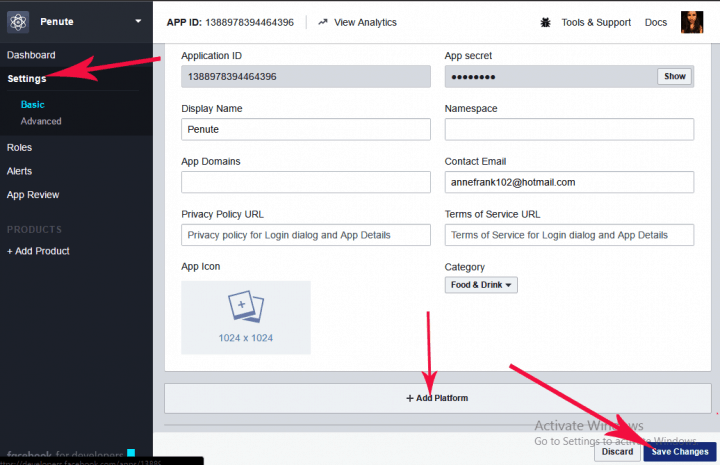
med denna grundläggande inställning har du nu App-Id och en app hemlig kod som du behöver använda på de sidor du visar för användare. Lägg till en plattform där appen kommer att användas.
5. Välj plattform för din sida app
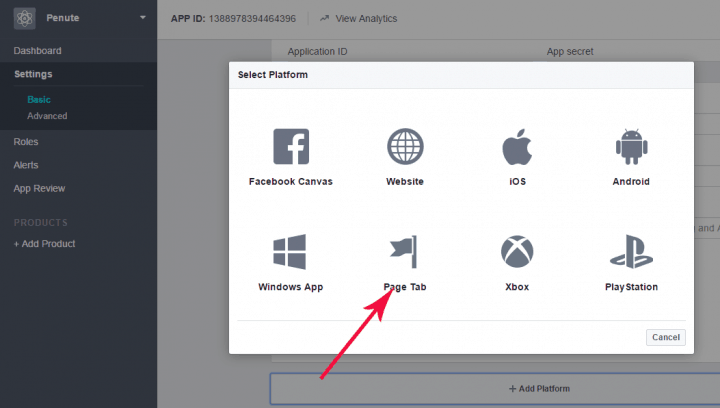
6. Lägga till din sida på Facebook
nu måste du lägga till sidan som kommer att användas som innehållet på din Facebook-anpassade sida. Det måste vara en säker URL. Detta betyder HTTPS. Bifoga en bild till din flik och glöm inte att spara ändringar.
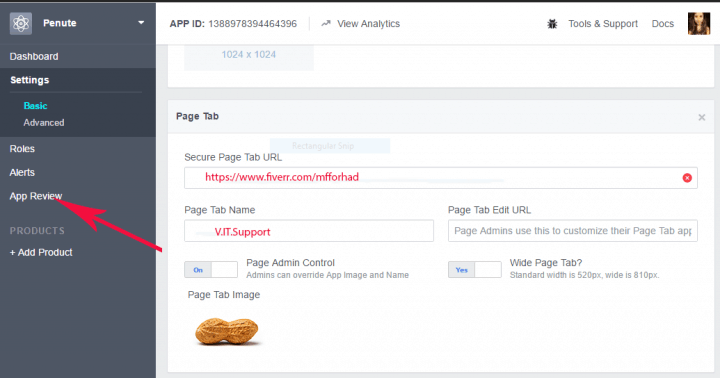
7. Gå sedan till app review för att publicera den.
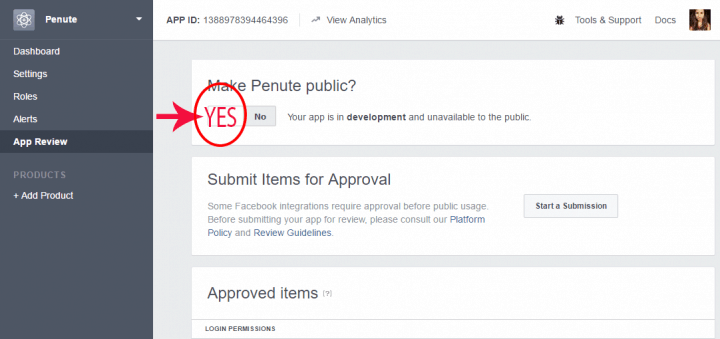
när du har klickat på Gör appen Offentlig måste du bekräfta det.
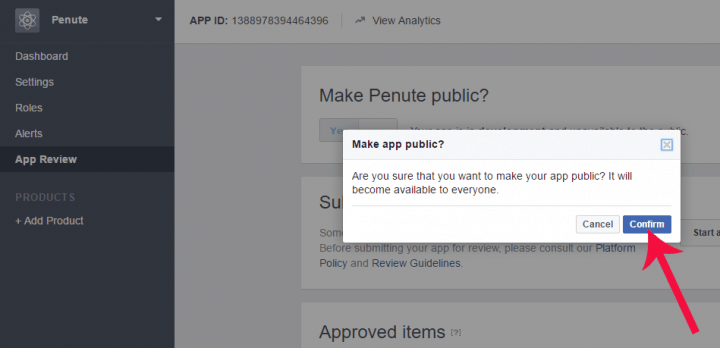
8. Få appen på din sida
Detta är det viktigaste steget och du måste vara uppmärksam på att göra det korrekt. Skriv webbadressen enligt följande
https://www.facebook.com/dialog/pagetab?app_id=your-app-id&next=your-secure-url
kopiera App-ID från steg 4 och klistra in det i webbadressen och sedan igen från steg 4 Kopiera den säkra webbadressen och klistra in den i webbadressen. Ta hela webbadressen med dig ID och sidadress och klistra in den i din webbläsare.

9. Välj den sida du vill att appen ska visas
den här sidan kommer upp efter att du tryckt på enter. Välj den Facebook-sida där appen kommer att visas.
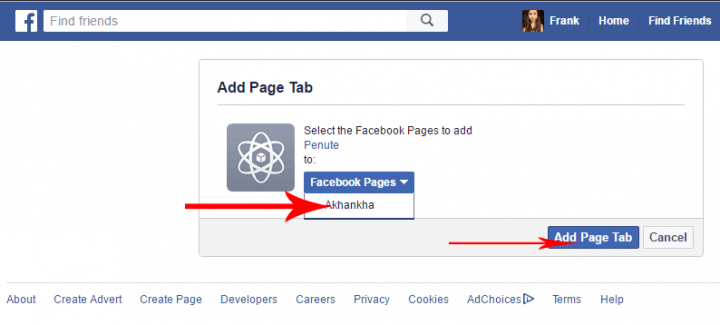
nu kan du besöka din Facebook-sida för att se resultaten. Anpassad sida app är nu synlig på din Facebook-sida. Du kan ombeställa flikarna men ”hem” och ”om” kommer alltid att vara högst upp.
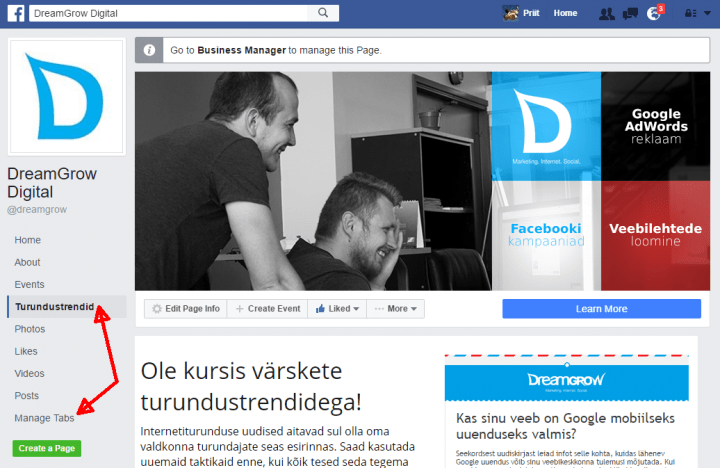
jag hoppas att detta how-to var lätt att följa. Testa det i aktion och gör din Facebook-sida mer engagerande.
snabb uppdatering: Facebook har kommit långt sedan vi ursprungligen skrev det här inlägget och appar är inte lika populära som de en gång var. Vår go-to-strategi på den föränderliga marknaden använder verktyg som Clickfunnels för att skapa optimerade målsidor och trattar på din egen webbplats och skicka all trafik dit. Om du inte är ett stort fan av Clickfunnels eller tycker att det är för dyrt kan du kolla in vår Leadpages-recension eller kolla in dessa fyra LeadPages-alternativ.